De Node-tool in Inkscape is een onmisbaar hulpmiddel voor iedereen die zijn vectorafbeeldingen nauwkeurig wil aanpassen. Of je nu eenvoudige vormen of complexe ontwerpen maakt - door de gerichte bewerking van knooppunten kun je je afbeeldingen de finishing touch geven. In deze handleiding leer je hoe je het Node-tool effectief kunt gebruiken om bestaande paden te modificeren en aan te passen aan jouw ontwerpeisen.
Belangrijkste inzichten
- Het Node-tool stelt je in staat om knooppunten te manipuleren voor het aanpassen van vectorpaden.
- Je kunt knooppunten verplaatsen, afronden, hoeken omzetten en verschillende bochten creëren.
- Door het combineren van toetscombinaties zoals Shift en Alt, kun je knooppunten nauwkeurig sturen en aanpassen.
Stap-voor-stap handleiding
Begin met het openen van een ontwerp in Inkscape en selecteer het Node-tool uit de werkbalk aan de linkerkant. Zodra je het gereedschap hebt geselecteerd, kun je direct aan je pad werken.
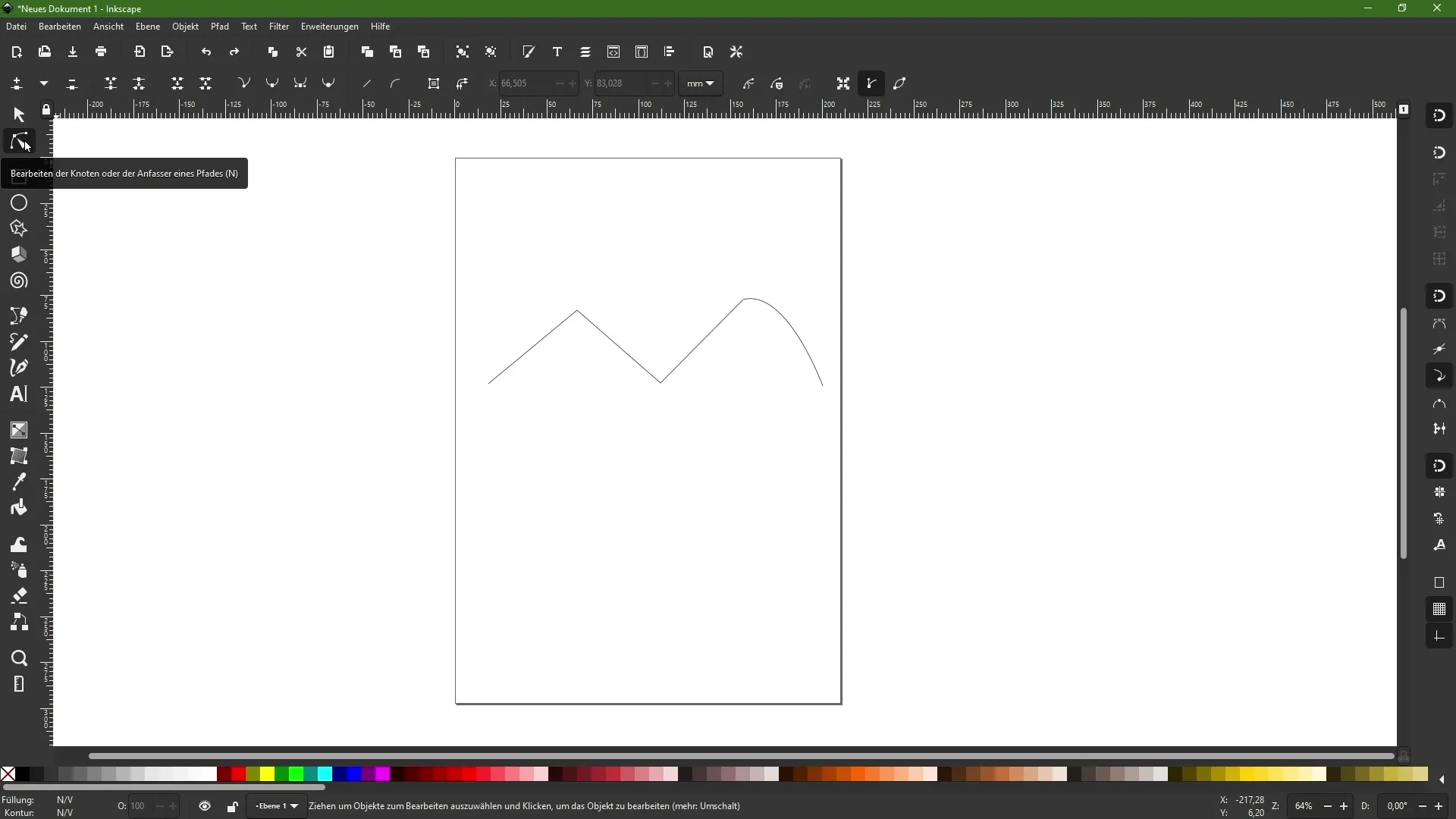
Klik met het Node-tool op een bestaand pad. Hierdoor veranderen de beschikbare opties in de functiebalk bovenaan, wat je uitgebreide mogelijkheden geeft voor het bewerken van de knooppunten.
Verplaats een knooppunt door erop te klikken en te slepen. Zo kun je direct de vorm van het pad aanpassen en optimaliseren.
Als je een rand wilt afronden, selecteer dan het betreffende knooppunt, houd de Shift-toets ingedrukt en sleep naar rechts. Hiermee trek je een zogenaamde "arm" uit om de bochtrichting vorm te geven.
Om een continue bocht zonder scherpe hoeken te maken, klik je opnieuw op het knooppunt en selecteer je de optie "geselecteerde knooppunten automatisch afronden". Hierdoor wordt de bochtrichting harmonieus vormgegeven.
Als je echter terug wilt gaan naar een scherpe hoek, kun je de functie "geselecteerde knooppunten in hoeken omzetten" gebruiken. Hierbij worden de vorige bochten omgezet in hoeken zonder het verlies van het bestaande pad.
Om een zachte bocht tussen twee knooppunten te creëren, selecteer je de knooppunten en sleep je langs de lijn om de gewenste bocht te maken. Let erop dat je het uiterlijk van de bocht in de gaten houdt.
De functies "geselecteerde knooppunten gladstrijken" en "geselecteerde knooppunten verbinden" zijn essentieel voor het verfijnen van je afbeeldingen. Gebruik deze tools om overgangen te optimaliseren en verschillende secties van je paden te uniformeren.
Als je meerdere knooppunten wilt selecteren en transformeren, houd dan de Shift-toets ingedrukt en klik op de betreffende knooppunten. Deze selectie stelt je in staat om meerdere aanpassingen tegelijkertijd te maken zonder elk knooppunt afzonderlijk te hoeven bewerken.
Als je een nieuw knooppunt tussen bestaande punten wilt toevoegen, selecteer dan de gewenste punten en gebruik de functie "Maken". Hierdoor heb je meer controle over het ontwerp van je bochten.
Als je een knooppunt wilt verwijderen, klik er dan gewoon op en druk op de Delete-toets of gebruik het overeenkomstige symbool in de functiebalk. Zo kun je gericht onnodige elementen verwijderen en je ontwerpen verder verfijnen.
Om de afstand van de "armen" tijdens het bewerken gelijkmatig te houden, houd je de Alt-toets ingedrukt. Hierdoor blijven de verhoudingen en relaties ten opzichte van de knooppunten onveranderd.
Samenvatting
Door het begrip en effectieve gebruik van het Node-tool in Inkscape ben je nu in staat om nauwkeurige aanpassingen aan je vectorafbeeldingen te maken. Gebruik de beschreven functies om zelfverzekerd je ontwerpen vorm te geven en deze te optimaliseren volgens jouw wensen.
Veelgestelde vragen
Wat is het Node-tool in Inkscape?Het Node-tool maakt het bewerken en aanpassen van knooppunten in vectorafbeeldingen mogelijk.
Hoe maak ik een bocht?Selecteer een knooppunt en sleep het met ingedrukte Shift-toets naar buiten om een bocht te maken.
Kan ik scherpe hoeken herstellen?Ja, door de functie "geselecteerde knooppunten in hoeken omzetten" te gebruiken.
Hoe voeg ik een nieuw knooppunt toe?Selecteer twee knooppunten en gebruik de "Maken"-functie om een nieuw knooppunt tussen hen te plaatsen.
Wat gebeurt er als ik de Shift-toets ingedrukt houd?De Shift-toets stelt je in staat om tegelijkertijd meerdere knooppunten te bewerken en de afstanden bij aanpassingen te behouden.


